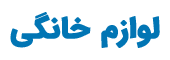چگونه تلویزیون های سونی را آپدیت کنیم؟ در این مطلب به آموزش روش آپدیت یا به روز رسانی تلویزیون سونی میپردازیم این آموزش هم بصورت متنی هست و هم در انتهای صفحه ویدیو آموزش را برای شما گذاشته ام
تلویزیون ها از زمان اختراع تا الان جز محبوب ترین لوازم خانگی و سرگرمی بوده اند. سازندگان لوازم صوتی تصویری نیز همواره به دنبال ارتقاع محصولاتشان به روش های مختلف، از جمله افزایش کیفیت تصویر و صوت تلویزیون ها یا استفاده از جدید ترین تکنولوژی ها در آن ها می باشند. با به بازار آمدن تلویزیون های هوشمند محبوبیت این دستگاه نیز به شدت افزایش یافت. در این زمینه، شرکت سونی از سایر شرکت ها و برند های رقیب عملکرد بهتر و قوی تری داشته و به همین دلیل افراد بیشتری مشتری محصولات صوتی تصویری این شرکت می شوند.
اگر حوصله خواندن متن ندارید یک ویدیو در پایین صفحه گذاشته ام میتوانید به انتهای صفحه بروید و آنرا ببینید
تمامی لوازم هوشمند، مانند موبایل ها، تبلت ها، سوند بار ها و … می توانند آپدیت شوند. تلویزیون های هوشمند نیز از این قائده مستثنی نیستند. در این مقاله به چگونگی آپدیت تلویزیون های هوشمند سونی خواهیم پرداخت. این فرایند سختی چندانی ندارد با استفاده از این مقاله به راحتی می توانید انجامش بدهید. با آپدیت تلویزیون های هوشمند سونی می توانید از جدید ترین قابلیت های آن بهرمند شوید.
از دلایل دیگر آپدیت این تلویزیون ها به طور مرتب، حفظ دقت آن ها است. اگر به صورت منظم تلویزیون های هوشمند را آپدیت نکنید، با گذر زمان دقت آن ها کاهش میابد. در ادامه با توضیح روش های آپدیت کردن تلویزیون های سونی، می خواهیم کمک کنیم تا بهترین استفاده را از این محصولات داشته باشید.
پیش از آپدیت تلویزیون های هوشمند سونی بهتر است به یک سری نکات توجه کنید :
برای دریافت نسخه های جدید نرم افزار های ارائه شده توسط شرکت سونی، باید با سیاست حفظ حریم خصوصی این شرکت موافقت شود. پس پیش از هر گونه اقدام به آپدیت سیستم، مراحل زیر را دنبال کرده تا دچار مشکل نشوید :
دکمه Home را فشرده و در بخش تنظیمات، گزینه help را انتخاب کنید. سپس بر روی گزینه privacy setting کلیک کرده و با فشردن دکمه accept یا agree با سیاست های ذکر شده موافقت کنید.
همانطور که گفته شد، با آپدیت کردن این دستگاه ها عملکرد آن ها بهتر شده و قابلیت های جدیدی به آن ها اضافه می شود. علاوه بر این ها با هر آپدیت، ایرادات و به اصطلاح باگ های ورژن قبلی نیز برطرف شده، به همین ترتیب بسیاری از اشکالات فنی تلویزیون تان با آپدیت کردن حل می شود.
قبل از انجام فرایند آپدیت، حواستان باشد که تلویزیون به پریز برق متصل باشد؛ همچنین مراقب باشید که در حین دریافت آپدیت این اتصال قطع نشده و تلویزیون خاموش نشود.
هنگام آپدیت نباید هیچ دکمه ای فشرده شود، مگر دکمه های اشاره شده در دستور عمل بروز رسانی.
پس از تمام شدن عملیات آپدیت، تلویزیونتان را بلافاصله روشن نکنید.
پیش از شروع انجام آپدیت سیستم مورد نظر، دقت کنید که تمامی عملکرد های تلویزیون با استفاده از ریموت آن متوقف شده باشد.

چگونه تلویزیون های سونی را آپدیت کنیم ؟
راه های متفاوتی برای بروز رسانی و آپدیت تلویزیون های هوشمند سونی وجود دارد که هر کدام، برای یک نوع و مدل تلویزیون هستند. در ادامه به برخی از رایج ترین این راه ها که برای همه مدل ها کارایی دارد اشاره خواهیم کرد :
روش های آنلاین بروز رسانی تلویزیون های سونی :
- آپدیت تلویزیون با استفاده از اینترنت : اغلب تلویزیون های هوشمند به کاربر اجازه آپدیت با استفاده از اینترنت را می دهند. برای این کار باید به تنظیمات تلویزیون تان رفته، گزینه بروز رسانی نرم افزار را سرچ کرده و انتخاب کنید. با همین کار ساده تلویزیون به سرور های سازنده اتصال میابد و اگر نسخه جدیدی ارائه شده باشد، آن را دانلود و نصب می کند.
- آپدیت خودکار تلویزیون سونی : در صورتی که نسخه جدید تری از سیستم عامل تلویزیون ارائه شده باشد، پیامی با این مضمون بر روی تلویزیون تان نمایش داده می شود : A Software Update Required. در صورت مشاهده گزینه help در بالای صفحه سمت راست، بر روی آن کلیک کرده، سپس از طریق بخش Customer Support بر روی گزینه Software Update کلیک کنید. پس از ورود به این بخش، گزینه Network را انتخاب کنید.
در صورتی که گزینه یاد شده مشاهده نشد، باید گزینه skip را انتخاب و پس از آن بر روی عبارت Yes to install the update کلیک کنید.
در صورتی که گزینه help دیده نمی شد، وارد بخش تنظیمات تلویزیون شده و یکی از دو مورد Customer Support یا Setup، یا Product Support را انتخاب کنید تا گزینه Update Software برایتان نمایش داده شود. سپس، همانند روش قبل، وارد بخش network شده و در صورتی که چنین گزینه ای وجود نداشت، skip را انتخاب کرده و بر روی Yes to install the update برای شروع فرایند بروز رسانی تلویزیون تان کلیک کنید.
اگر عبارت software update روی صفحه تلویزیون تان ظاهر نشود، به این معناست که تلویزیون شما جز مدل های قدیمی است که توانایی جستجو نرم افزار را ندارد. در اکثر تلویزیون ها گزینه آپدیت خود کار وجود دارد که با انتخاب و فعال کردن آن، وقتی تلویزیون در حالت استند بای باشد، به طور خودکار آپدیت را دریافت می کند. در این حالت تنها کاری که کاربر باید انجام دهد اعمال و نصب آپدیت بارگیری شده است.
در ادامه به چگونگی فعال کردن این گزینه می پردازیم:
در صورتی که تلویزیون مورد نظر از Google TV پشتیبانی می کند، مراحل زیر را انجام دهید :
دکمه تنظیمات سریع ( Quick Settings ) موجود بر روی کنترل ریموت تلویزیون را فشرده و وارد بخش تنظیمات شده، از آنجا گزینه system را انتخاب کنید، به بخش about رفته و گزینه System software update را انتخاب کنید. مطمئن شوید که گزینه تنظیمات خودکار ( Automatically check for updates ) فعال باشد.
در صورتی که تلویزیون مورد نظر از سیستم اندروید پشتیبانی می کند مراحل زیر را دنبال کنید :
دکمه help موجود بر روی کنترل ریموت تلویزیون را فشرده و صفحه را به پایین حرکت دهید تا به گزینه Status & Diagnostics رسیده، آن را انتخاب کرده تا گزینه System software update نشان داده شود. در این بخش دو گزینه وجود دارد :
- Automatically check for update : با انتخاب این گزینه سیستم وجود نسخه ای جدید برای بروز رسانی تلویزیون را چک می کند و نتیجه را گزارش می دهد.
- Automatically software download : انتخاب این گزینه به تلویزیون شما اجازه دریافت خودکار آپدیت های سیستم عاملی ارائه شده را می دهد.
مورد اول را فعال کرده و اگر نتیجه ارائه شده مثبت بود، گزینه yes را انتخاب کنید تا عملیات بروز رسانی شروع شود. این فرایند حدودا 3 دقیقه به طول می انجامد.
آپدیت دستی تلویزیون های سونی :
ابتدا به روشی که قبل تر توضیح داده شد، با سیاست های شرکت سونی موافقت کرده تا مانعی بر سر راهتان نباشد. در ادامه، بسته به مدل تلویزیون، روشی که برای شروع عملیات آپدیت باید استفاده شود تفاوت می کند. به همین دلیل در ادامه به بررسی روش مناسب هر مدل خواهیم پرداخت :
مدلهای KD-32W830K، KD-X75K، و KD-X75H : با استفاده از ریموت کنترل تلویزیون به بخش تنظیمات سریع ( Quick Settings ) رفته و با انتخاب گزینه تنظیمات ( Settings)، بر روی گزینه سیستم یا تنظیمات برگزیده دستگاه ( Systemor Device Preferences ) کلیک کرده، سپس وارد گزینه درباره ( About ) شده و از آنجا با انتخاب بروز رسانی سیستم ( System Update ) به انجام به این عملیات اقدام کنید.
شاید این مطالب هم برای شما جذاب باشد : تونل تصاویر ال جی – ساندبار ال جی
سایر مدل های تلویزیون های سونی :
دکمه help روی ریموت کنترل تلویزیون را بفشارید، یا ابتدا دکمه input را فشرده و سپس help را انتخاب کنید ( اگر با فشردن دکمه input گزینه help برایتان نمایش داده نشد، باید از بخش edit، help را اضافه کنید.)
حال، با توجه به منوی ارائه شده توسط تلویزیون مورد نظر باید یکی از دو راه زیر را انتخاب کرده و طی کنید :
انتخاب Status & Diagnostics → System Software Update → Software Update
انتخاب System software update → Software update یا Check for a system software update
پس از انجام مراحل یکی از دو روش بالا، سیستم به دنبال نسخه جدید تری برای آپدیت گشته و بروز رسانی های ارائه شده توسط شرکت سازنده را نمایش خواهد داد.
نکته : اگر پیامی با این مضمون : Your software is up to date ( نرم افزار شما بهروز است) مشاهده کردید، تلویزیون شما دیگر نیازی به آپدیت نخواهد داشت.
آپدیت تلویزیون با استفاده از USB : در برخی از تلویزیون ها امکان بروز رسانی سیستم با استفاده از پورت USB امکان پذیر می باشد. این روش برای کسانی که ترجیح می دهند عملیات بروز رسانی را دستی انجام داده و یا تلویزیون شان به اینترنت متصل نیست مناسب می باشد.
برای این کار به وب سایت شرکت سازنده تلویزیون، که در اینجا سونی است، مراجعه کرده، مدل تلویزیون مورد نظر را جستجو، و جدید ترین نسخه ارائه شده را دانلود کرده و بر روی USB ذخیره کنید. سپس USB را به تلویزیون تان متصل می کنید و با رفتن به بخش تنظیمات، گزینه بروز رسانی از طریق USB را انتخاب کنید. ادامه مراحل نصب باید با توجه به دستور عمل ارائه شده در سایت پشتیبانی انجام شود.
سیم برق AC را 5 دقیقه از دستگاه جدا کرده، سپس مجددا آن را متصل کنید. دکمه Home را فشرده و وارد تنظیمات شوید. از آنجا گزینه TV storage and reset را انتخاب کرده و برای تکمیل عملیات آپدیت تلویزیون سونی تان به وسیله USB، گزینه factory data reset را فشار دهید.
آپدیت تلویزیون با استفاده از PC : در برخی از مدل های تلویزیون های هوشمند، فرایند آپدیت نیازمند یک سیستم کامپیوتری است. این روش نیاز به نصب نرم افزار خاصی دارد که شرکت سازنده تلویزیون آن را ارائه می دهد. این نرم افزار باید بر روی سیستم کامپیوتری مورد نظر نصب شود. سپس کامپیوتر را با کابل به تلویزیون وصل می کنید. با استفاده از نرم افزار نصب شده، نسخه جدید را دانلود کرده و بر روی تلویزیون نصب می کنید.
اگر به خطایی بر خوردیم، چه کنیم؟
اگر در طول انجام عملیات آپدیت تلویزیون خطایی داد، یا نرم افزاری که بر روی فلش ذخیره کردید نشان داده نشد، اصلا نگران نشوید. مراحل زیر را به ترتیب انجام داده تا خطای به وجود آمده بر طرف گردد :
ابتدا از سالم بودن فلشی که نرم افزار بر روی آن ذخیره است اطمینان حاصل کنید. در صورت سالم بودن همه چیز، باری دیگر دانلود و بروز رسانی را از سر بگیرید.
تلویزیون را خاموش و روشن کنید.
یک بار دیگر نصب را انجام دهید.
نمایش عبارت No newer version of the TV software بر روی تلویزیون، نشان دهنده آن است که آخرین ورژن سیستم عامل بر روی تلویزیون تان نصب شده است و هیچ نسخه جدید تری وجود ندارد.
اگر با انجام مراحل بالا هنوز هم در نصب جدید ترین نسخه سیستم عامل تلویزیون مورد نظرتان مشکل داشتید، می توانید با کارشناسان متخصص خانه سونی تماس گرفته و از راهنمایی هایی که به صورت رایگان ارائه می دهند بهره ببرید.
همچنین می توانید به نمایندگی شرکت سونی در تهران مراجعه کرده و اگر تلویزیون تان را از همین نمایندگی تهیه کرده باشید، با ارائه گارانتی می توانید از خدمات پس از فروش آن نیز بهره مند شوید. سایت خانه سونی، که تنها نماینده شرکت سونی در ایران می باشد نیز همواره آماده پاسخ گویی به سوالات شما و رفع هر گونه مشکل می باشد.
ویدیو آموزش بهروزرسانی تلویزیونهای سونی
منبع : سونی سنتر